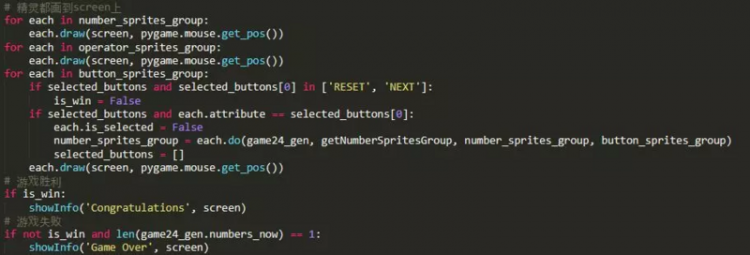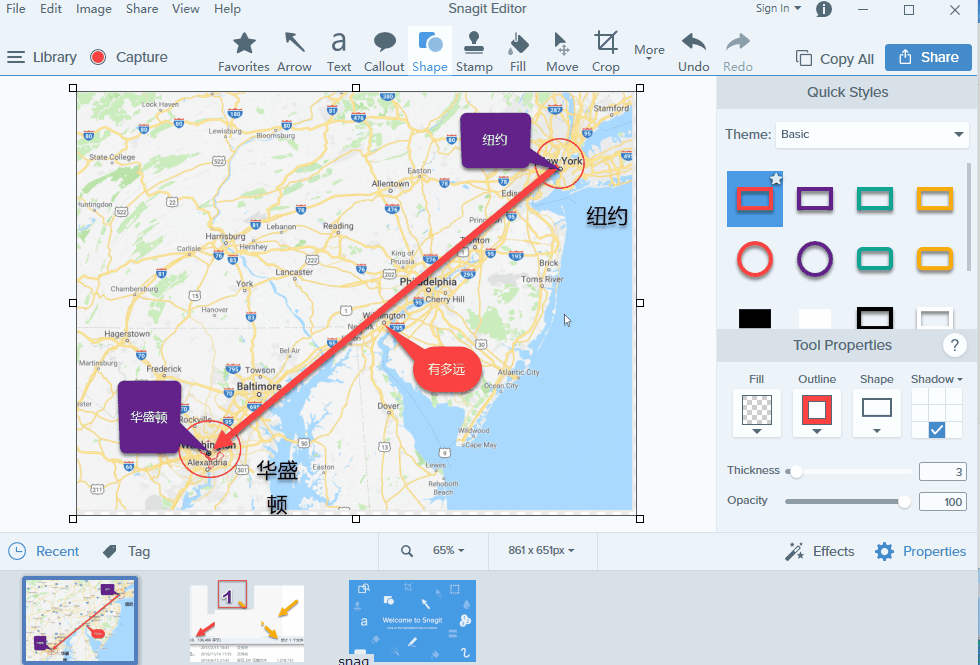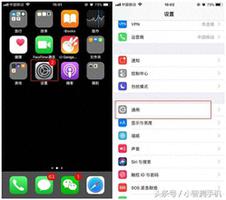使用这10个技巧整理您的iPhone主屏幕 (iOS16)
我喜欢我的应用程序和小部件,但我无法忍受混乱。不得不花几分钟在我的iPhone上寻找应用程序,这让我抓狂。为了解决这个问题,我整理了一些提示和技巧来帮助您消除混乱,同时仍然让您的应用程序和数据易于访问。让我们来看看整理iPhone主屏幕的十种最佳方法。
如何组织你的苹果手机主屏幕
有很多方法可以个性化和整理您的 iPhone 主屏幕、Dock 和文件夹。这些是我最喜欢的方法,可以消除混乱,让东西易于查找,并为您的 iPhone 主屏幕增添一点视觉吸引力。
按顺序浏览这些提示;它们的设置使您在浏览它们时,已经最大限度地减少了后续步骤必须采取的步骤数。我还建议您在浏览这些内容时仔细考虑您希望屏幕看起来 像 什么。关于屏幕,您首先注意到的是它的外观和流动方式。接下来,您会注意到找到所需内容的难易程度。
如果您搞砸了,并且在任何步骤上都过于整洁,请不要担心!最后有一个部分可以帮助您撤消更主要的 iPhone 组织步骤,以防您改变主意或不小心删除了您需要的内容。完成后,请务必注册我们的免费每日提示时事通讯,以获取有关如何管理数字生活的更多指南。
1. 通过自定义 iPhone Dock 来组织 iPhone 的主屏幕
您知道吗,您可以自定义 iPhone Dock 中显示的内容?这是整理 iPhone 主屏幕的好起点。您可以准确选择在主屏幕底部的固定菜单栏中显示哪些应用程序——这个技巧让我的生活变得更加简单。作为奖励,您甚至可以将文件夹放入 Dock 以便于访问!这就是我存储我的 Productivity 文件夹的地方,这样我就不必在匆忙的时候在主屏幕页面上滑动来找到它。
2. 添加节省空间且看起来很酷的小部件

我坦白承认我对小部件很着迷。我的主屏幕上只有小部件,我会根据我认为在任何给定时间看起来最好的东西重新排列它们。您可以使用小部件堆栈来节省空间,或者您可以简单地选择 Apple 或第三方小部件来为您提供所需的信息,而无需打开应用程序。如果您正在寻找对您的小部件的进一步自定义,我们 推荐一个名为 Widgetsmith 的应用程序。
我最喜欢的主屏幕小部件是Smart Stack,它可以根据我的活动预测我需要什么。它会在一天中我通常从 iPhone 播放背景音乐时为我提供音乐选择,它会在我每天通常坐在沙发上放松身心并关注头条新闻时推荐新闻文章,它甚至会提醒我给妈妈发短信我通常在下午三点左右与她联系。
3. 按字母顺序排列您的应用程序
如果您希望主屏幕简洁明了,那么按字母顺序排列应用程序是组织 iPhone 主屏幕的最佳方式之一。好消息是您不必手动对应用程序进行排序,因为有一个简单的技巧可以自动按字母顺序对应用程序进行排序。因此,Apple 的原生应用程序将按非字母顺序排在第一位。然后您的第三方应用程序将按字母顺序列出。如果您的主屏幕上有小部件,请记住它们将在完成以下步骤后被删除。对您的应用进行排序:
1 打开 “设置”应用程序 并点按“通用”
2 轻点“传输”或“重设 iPhone”。
3 点击重置。
4 点击重置主屏幕布局。
因此,您将能够轻松找到特定的应用程序。
4. 从主屏幕删除不需要的应用程序和书签。
删除不需要的应用程序
当然,在考虑如何组织 iPhone 主屏幕时,删除图标是关键。这看起来似乎很容易,但它是多方面的,因为 iOS 16 允许用户从主屏幕上删除项目或从设备上完全删除它们。我大约每月浏览一次主屏幕上的项目(是的,我非常讨厌混乱 ) ,看看我是否保留了不再需要的任何 Safari 书签,或者是否有任何我认为我会使用的应用程序我没有。如果我想在我的 iPhone 上保留该应用程序,我只需将其从主屏幕中删除,但不要将其从我的手机中删除。如果我想完全删除它,我会继续从我的 iPhone 中删除它。
5. 自动下载新应用到应用库
当您下载应用程序时,这些应用程序将自动出现在主屏幕或随后的 iPhone 应用程序屏幕上。因此,主屏幕很快就会被应用程序弄得乱七八糟。幸运的是,您可以通过自动将新应用下载到应用程序库来防止主屏幕上应用程序过多。
6. 在应用程序库中隐藏不常用的应用程序以整理iPhone的主屏幕
App Library 可以是福也是祸。我把我的 App Library 当作一个金库。它拥有我不想完全摆脱的东西,但我不想躺在任何人都能看到它们的地方。关于 App Library 的抱怨通常集中在它庞大且组织笨拙的事实上。您的 iPhone 会在应用程序库中划分应用程序;用户无法在其中移动应用程序。
不用担心,它仍然很容易导航,因为它带有搜索功能。这意味着您可以在应用程序库中隐藏应用程序以将它们从主屏幕中删除,但仍然可以在需要时找到它们。
7. 通过将必要的应用程序分类到文件夹中来整理iPhone的主屏幕
如果您的应用程序分布在主屏幕页面上或在较少的页面上迷宫般混乱,您可能会享受将应用程序分类到文件夹中所带来的解脱。在整理我的应用程序文件夹时,我给自己的建议与儿子打扫房间时给的建议相同:如果您将物品分类放入容器中,以后会更容易找到它们,同时表面看起来仍然整洁。什么都行,对吧?
文件夹可以随心所欲地命名和组织!我过去常常按颜色组织我的 DVD 货架,因为我是一个非常注重视觉的人,所以自然地,我也以这种方式组织应用程序。
文件夹组织的其他主题包括社交、商业、创意、私人、健康、儿童、教育、游戏和家庭。
你可以随心所欲地发挥创意!如果您需要删除应用程序文件夹,您也可以这样做。
8. 隐藏或取消隐藏主屏幕页面
如果您有很多应用程序或文件夹需要保留但不经常使用并且不想经常滚动或查看,那么您的公司很好。
解决方案是制作一个应用程序页面,您希望无需搜索即可快速访问,但在翻阅主屏幕页面时不必滚动浏览。一旦您将所有这些您不经常使用的应用程序和文件夹放在一个页面上,您就可以将该页面隐藏在一个容易找到的地方,这样如果您需要它,它就在那里并且只需几秒钟即可恢复。从本质上讲,这是隐藏应用程序(使它们更难找到)和仅在稍后的主屏幕页面上留下应用程序或文件夹集合之间的折中措施。您可以随时恢复隐藏的主页并滚动浏览应用程序,而不会丢失您投入大量时间的组织。
9. 通过自定义您的应用程序图标来组织您的iPhone主屏幕

在本文的开头,我们谈到了主屏幕的美感在多大程度上影响了您对其组织的看法。这可能看起来很愚蠢,但自定义您的应用程序图标可能会让您误以为您的 iPhone 比实际情况更有条理。为您的应用程序图标使用通用的配色方案或设计风格可以使事物看起来更有凝聚力,减少凌乱的主屏幕造成的迷失方向的影响。您可以 使用快捷方式应用程序创建自定义应用程序图标,如果您不想下载第三方应用程序,这是一种简单的方法。或者您可以在应用商店搜索并下载第三方应用图标自定义应用。
10. 更改主屏幕或锁屏背景
锁屏定制屏幕显示最好的狗,Scarlet。
最后但同样重要的是,为您的主屏幕选择不同的背景可以完全改变它的外观。选择一个让您每次看到它都会微笑,并且不会被您选择的布置主屏幕图标和文件夹的方法所阻碍的。在 iOS 16 中,还有许多新的和有趣的选项可用于自定义您的锁定屏幕,使其具有独特的外观。现在,我已经为我的狗 Scarlet 准备了一张非常基本的壁纸。
以上是 使用这10个技巧整理您的iPhone主屏幕 (iOS16) 的全部内容, 来源链接: utcz.com/dzbk/922202.html